פרסומת
בין אם אתה מקליד דוא"ל קצר או כותב פוסט בבלוג בן 1000 מילים, עושה זאת בטאבלט / סמארטפון, פוגע במקלדת חיצונית, זה יכול להיות קצת קשה. אתה צריך הגדרה המותאמת אישית למשימה זו.
ניסיתי להשיג את כל הכתיבה שלי בטאבלט שלי בעבר. כל פעם ויתרתי על תסכול מכיוון שרוב התהליך היה כרוך בתיקון שגיאות הקלדה, מצמוץ ללא הפסקה, אנחה בקול וסובב את צווארי לעיתים קרובות כדי להקל על הכאב בו.
אבל הנחישות שלי להחליף את המחשב הנייד שלי, Lenovo Y500 בן שש, בלוח הסמסונג גלקסי (P3110) לכל עבודתי לא תאפשר לי להיגמל. זו הסיבה שחזרתי לניסוי מסך הכתיבה על מסך מגע, הפעם עם קצת יותר הכנה.
אם עברת קרב דומה עם המכשיר מבוסס המגע שלך, הטיפים הבאים יכולים להעניק לך חווית הקלדה חלקה ומהירה יותר.
התחל עם התקנה נוחה
עם מחשבים שולחניים ומחשבים ניידים, מכיוון שהמסך מוגדר בגובה העיניים והוא מסוגל להתאמה מהירה, הצוואר שלך אינו נתון למתח רב מדי.
אבל במקרה של טאבלטים וטלפונים חכמים, סביר להניח שאתה מסתכל על המסך מזווית מוזרה. זה יכול לגרום לקריק בצוואר שלך מהר מאוד. כמו כן, הקלדה על מכשירים עם מסכים קטנים מגדילה את המתח על העיניים. מסיבות כאלה, הגאדג'טים הנפוצים ביותר מבוססי מגע אינם נראים מועילים למשימות כמו כתיבה.

צמצם את ההשפעה של אילוצים כאלה על ידי הבטחת כי יש לך את ההגדרה הנכונה מלכתחילה. אם אתה מחפש מכשיר ספציפי לביצוע הכתיבה שלך, עבור על אחד עם מסך גדול למדי.
מקם את המכשיר ברמה מוגבהת באמצעות מארז או מעמד מתאים, או באמצעות הגדרה מאולתרת כמו שלי. התאם את בהירות המסך עד שהיא תהיה מיטבית לכתיבה. במערכת ההפעלה אנדרואיד 4.2.2 בה אני משתמש, הגדרת הבהירות היא בחלק התצוגה של החלונית 'הגדרות'. לרוב מדובר בתכונות מובנות במכשירים, אך המיקום שלה עשוי להשתנות ממכשיר למכשיר ומערכת הפעלה למערכת הפעלה.
יש לשנות את גודל הגופן לקבלת קריאות קלות. לבחור בעורך טוב שמאפשר לך לבצע שינוי זה הוא אידיאלי. לצורך הניסוי שלי הסתפקתי במדרג גודל הגופן דרך הקטע נגישות בחלונית 'הגדרות', למרות שפירושו להיות בעל גופנים מעט גדולים יותר ברחבי המערכת. זאת מכיוון שלא הייתי מוכן לוותר סופר, אפליקציית הכתיבה נטולת הסחת הדעת בה אני משתמש ואוהב, אך שלצערי אין הגדרה לעריכת גודל הגופן.
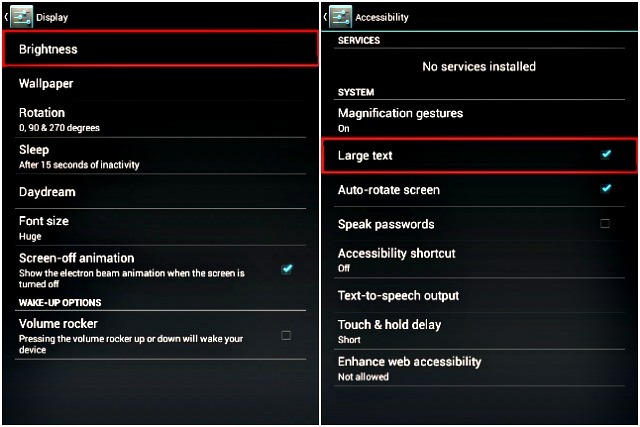
שב מעט יותר מאחור בכסאך, כשזרועותיך פרושות בנוחות. זה עוזר לך להסתכל על המסך על ידי פשוט להזיז את העיניים מעט כלפי מטה בלי צריך לכופף את הצוואר שלך.
קבל נכון את תצורת המקלדת
חשוב לזכור שמה שעובד עבור אחרים עשוי לא לעבוד בשבילך. בחר במקלדת שמתאימה לסגנון ההקלדה ומהירותך. SwiftKey ו- Swype הם שני מקלדות פופולריות שתוכלו לנסות. נסה מעט עד שתמצא מקלדת נוחה לשימוש עליה הקלדה מרגישה אינטואיטיבית.
מבחינתי מקלדת ה- Android המקורית עושה את העבודה די טובה. אבל, כשהייתי מתפתה למגוון האפשרויות האחרות העומדות לרשותי, החלטתי לנסות עוד כמה.
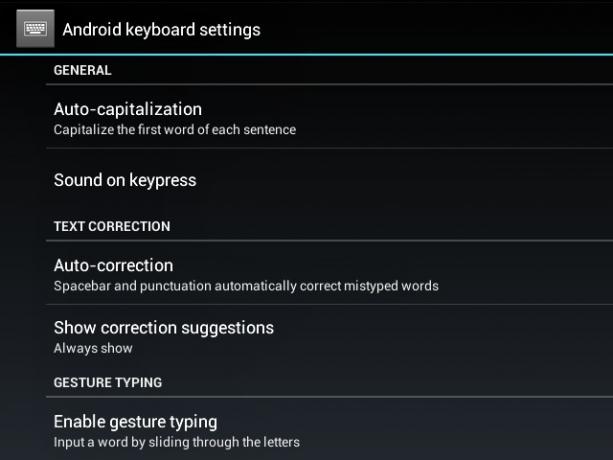
כשאני קורא את ארז סקירה של המקלדת Multiling זקוק למקלדת דמוית Swype עבור מכשיר בעל זיכרון נמוך? נגמר המסע שלךנראה שבמהירות שלנו להשיג מקלדת שעובדת טוב, השלכנו צריכת זיכרון ופרטיות מהחלון. קרא עוד , הורדתי והתקנתי את האפליקציה מייד. אהבתי את פוטנציאל ההתאמה האישית של המקלדת, במיוחד את גודל שינוי המקלדת והמיקום שלה. התמודדתי עם כל אפשרות זמינה, החלפתי פריסות מקלדת, עורות, גודל מקשים, גודל מקלדת וכו '.
לוח המקשים של QWERTY נראה אופטימלי מכיוון שהוא חיקה את המקלדת הניידת שלי. הקלדתי כמה קטעי טקסט תוך שימוש בתצורות שונות, כדי לבדוק אילו מהן עבדו טוב בשבילי. איכשהו, אף אחד מהם לא הרגיש נכון. המשכתי ללחוץ על המקשים הלא נכונים, בחרתי בתווים הלא נכונים ופשוט פישלתי.
כמו שזה קורה, כשיש יותר מדי תכונות או הגדרות, אני מתבלבל מנסה לעקוב אחריהם או שאני ממשיך לשנות אותם שלא לצורך. זה מה שקרה עם רב מקלדת, אז הסרתי את התקנתה וחזרתי לאנדרואיד.
כשאתה משתמש במקלדת במכשיר מגע, חשוב לבחור בין אפשרויות הסוג והחלקה. הבחירה תלויה בך. אני מעדיף לדלג על תכונת ההחלקה לטובת הקלדה רגילה, מכיוון שאחרי שנים של תרגול, זה בא בצורה טבעית יותר ומייצר זרימת עבודה פרודוקטיבית יותר.
אם אתה משתמש בסמארטפון, השימוש בפונקציונליות החלקה או הקלדה עם האגודלים שלך יכול לעבוד טוב יותר מהקלדה רגילה. ללא קשר למפרטי המכשירים שלך, עם מקלדות מסוימות כמו סוויפט, אתה יכול לעבור למצב האגודל, שתוכנן במיוחד כדי להקל על הקלדת האגודל.
שחרר שטח מסך
כשמה כן הוא, טאבלטים וטלפונים חכמים הם קטנים. השטח שגודל סרגלי המצב ורציפות האפליקציות מקטין את גודל המסך עוד יותר, מה שעלול להטריד כשאתה משתמש באפליקציות כמו פנקסים ונגני וידאו. חוסר מקום זה מתבלט במסכים זעירים כמו זה בטאבלט 7 אינץ 'בו אני משתמש.
כדי להפחית את העומס על המסך בזמן שאתה עובד, עבור למצב מסך מלא, אם יש מכשיר מובנה כזה במכשיר שלך. אם אין או אם ברצונך לקבל שליטה רבה יותר על התנהגות המסך, אפליקציות כמו מסך מלא! יכולות להתגלות כפתרון שימושי.
אני מריץ את CyanogenMod בכרטיסייה שלי, כך שהצלחתי לבחור במצב מורחב כדי להסתיר אלמנטים מיותרים ולהציג רק את כותרת הפוסט, התוכן והמקלדת.
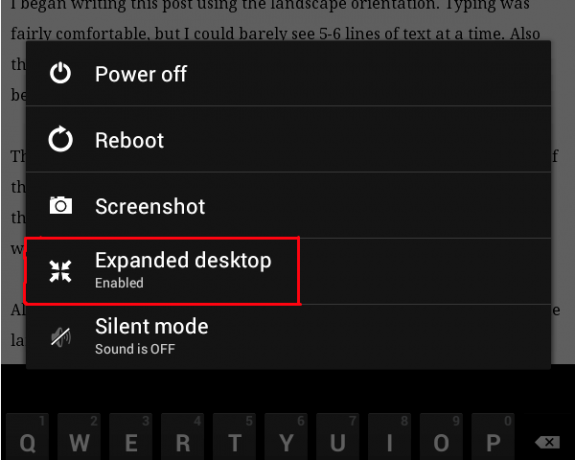
התנסה במצבי הנוף והדיוקן
התחלתי לכתוב את הפוסט הזה בכיוון הנוף. ההקלדה הייתה פחות או יותר קלה, אבל בקושי יכולתי לראות 5-6 שורות טקסט בכל פעם. כמו כן המקלדת נעה למעלה ולמטה בכל פעם שהשתמשתי במקש Shift כדי לעבור בין אותיות קטנות.
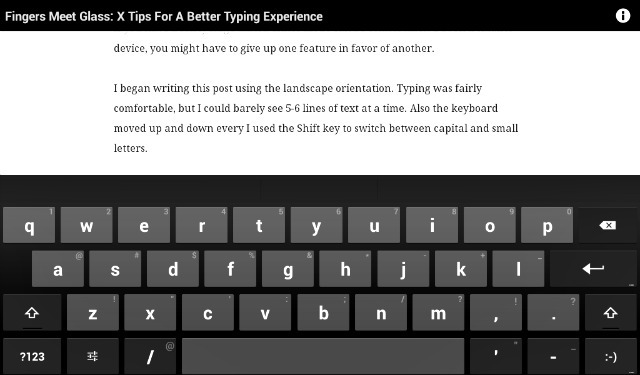
ואז החלטתי לתת לצילום הדיוקן. אמנם יכולתי לראות יותר מהעמוד, רוחב המקלדת הצטמצם כמעט בחצי. פירוש הדבר שהמרחק בין הידיים שלי הצטמק, כך שהקלדת הדרך הרגילה לא הייתה קלה כמו שהיה במצב הנוף.
אם יש לך מכשיר עם מסך גדול, כל אחד מהמצבים יכול לעבוד מצוין. אבל במכשיר עם מסך קטן, יתכן שתצטרך לוותר על תכונה אחת לטובת אחרת.
כל הדברים הנחשבים, מצב הדיוקן הוא בחירה טובה. אם אתה מעדיף את מצב הנוף, אך מייחל שהמקלדת לא תפוס כל כך הרבה מקום, מקלדות לא שגרתיות כמו שואב יכול לעזור לך.
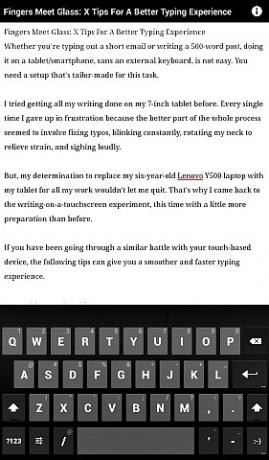
למדו כמה טריקים
המקלדות במכשירים רבים המבוססים על מגע מגיעים עם קיצורי דרך כמו לחיצה ארוכה על ספרות ותווים מיוחדים, מפתח עבור ה- .com סיומת דומיין, הקש פעמיים על סרגל החלל לתקופה וכו '. למרות שהיא מחליקה מדי פעם, התכונה 'התאמה אוטומטית' עושה עבודה טובה בניחוש ותיקון מילים שהקלדו בצורה שגויה.
אתה יכול לתקן שגיאות הקלדה על ידי בחירת המילה הנכונה מהרשימה הנפתחת. אתה יכול גם להשתמש במנגנון הרחבת טקסט כדי להזין באופן אוטומטי את המילים והביטויים שבהם אתה משתמש על בסיס קבוע.
חפש באינטרנט כמה פריצות למקלדת, כגון אלה קיצורי דרך ל- iOS, תשנן אותם ותתרגל אותם עד שהם יזרמו מאצבעותיך ללא מאמץ. פרטים כמו אלה יכולים לחסוך הרבה כתיבה, מחיקה ושכתוב מיותרים.
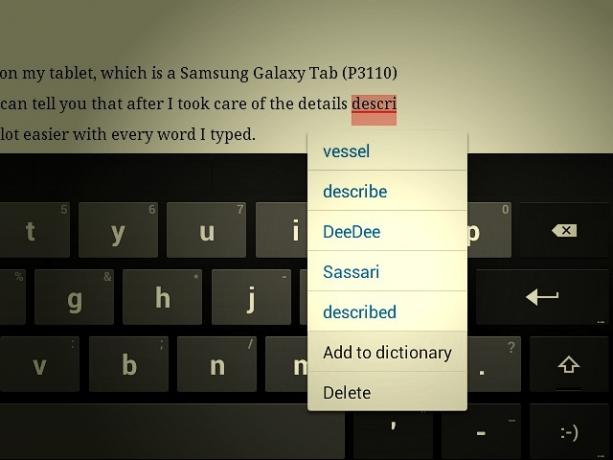
האם אתה יכול להקליד היטב על זכוכית?
כתבתי את כל הפוסט הזה בטאבלט שלי, ואני יכול לומר לכם שאחרי שטיפלתי בפרטים שתוארו לעיל, ההקלדה הפכה להרבה יותר קלה עם כל מילה.
לאחרונה התחלנו טאבלטים מתקדמים לעומת מחשבים ניידים זולים מה הכי טוב לפרודוקטיביות: טאבלט High-End או מחשב נייד זול?איך מחשב נייד זול משווה לטאבלט יקר כשמדובר בעבודה על בסיס יומיומי? קרא עוד לראות מהן הבחירה הטובה יותר לעבודה יצרנית. זה היה קרב קרוב בין השניים, כאשר המקלדת הפיזית ופונקציונליות האפליקציה של מחשבים ניידים עבדו לטובתם.
לאחר הניסוי הזה הגעתי למסקנה שלמרות הגדרת המקלדת שעל המסך, טאבלטים (אולי אפילו סמארטפונים?) יכולים להיות סביבות עבודה דיגיטליות לא פחות טובות למשימות כמו כתיבה, אבל רק אם אתה מתכונן לחווית הקלדה טובה תחילה.
אם תצליחו לעשות זאת, תוכלו להעביר בהדרגה הרבה ממשימות הכתיבה שלכם למסך מגע נייד. המשמעות היא שאם תרצו, תוכלו לא רק להמשיך בעבודה מכל מקום, אלא גם לעשות זאת ביתר קלות ויעילות, מבלי שתצטרכו להסתובב סביב מחשב נייד או מקלדת חיצונית.
מה מקל עליכם להקליד על זכוכית? נודיע בתגובות.
זיכויים לתמונה: תמונה מוצגת היא נגזרת של מקלדת אש להדליק על ידי קודומוט (באמצעות קרבסמ"ק)
אקשאטה התאמן בבדיקות ידניות, אנימציה ועיצוב UX לפני שהתמקד בטכנולוגיה וכתיבה. זה הפגיש שתי פעילויות אהובות עליה - הגישה של מערכות ופשטת הז'רגון. ב- MakeUseOf, Akshata כותבת על הפקת המיטב ממכשירי Apple שלך.

